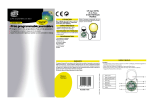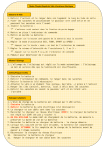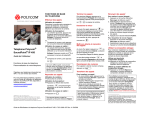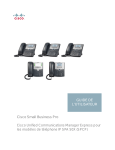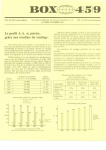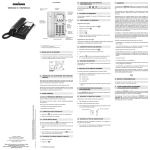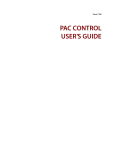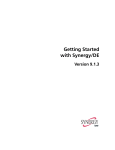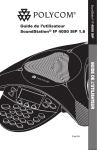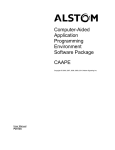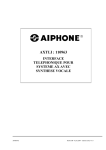Download l d` l Manuel d`utilisation de votre téléphone IP - acg
Transcript
Manuell d’utilisation d’ l de votre téléphone IP Modèle : Cisco 7942/7962 Règlages : Votre afficheur au repos : Heure / Date Votre N° vu de l’extérieur Volumes : Combiné : décrochez, décroche règlez règle avec a ec la to touche che P is [Enreg.] Puis [Enreg ] Haut-Parleur : [NvAppel], règlez avec la touche Votre N° Interne Puis [Enreg.] Sonnerie : laissez raccroché, règlez avec la touche Contraste Afficheur : Touches T h d dynamiques i é évoluant l t selon l les choix qui vous sont offerts Appuyez sur la touche « Settings » Selon les phases, plus de 4 touches peuvent être nécessaires, dans ce cas, une touche [autres] permet de joindre un menu supplémentaire Emettre un Appel : Interne 25xxxx, Externe 0 0299123456, Abrégés 1xxx 1 « Prefer. Utilis. » 3 « Contraste » 1) Décrocher – Tonalité – Numéroter 2) Numeroter – Décrocher ou [Compos.] 3) [NvAppel] ou – Tonalité – Numéroter Ce poste est « Mains-libres. Vous pouvez laisser le combiné raccroché si le voyant est vert. Coupure Micro Pour passer en mode « Secret » appuyez sur elle devient Moins/Plus [Enreg.] Réemettre un Appel : déjà emis ou recu pendant une absence etc … Choix de la Sonnerie : 1) [NvAppel] ou décrocher puis [Bis] 2) Ou Appuyez sur la touche « Settings » 1 « Prefer. Utilis. » 1 « Sonneries » Choisir le type :Absence, recus ou composés avec Choisir le numéro (voir date/heure) puis [Compos.] 1 « Sonnerie par defaut » Recevoir un appel : Interne ou externe Votre poste sonne, vous voyez le n° et éventuellement le nom de votre correspondant. Choisir [Ecouter] [Select.] [Enreg.] Pour répondre : Décrochez ou appuyez [Repond] ou appuyez Libre occupé Renvoyer son poste : Appuyez sur la touche [RenvTt] Entrer un numéro : ex: 2012 ou pour les . proriétaires de boites vocales Mention Renvoyé vers 2012 Double Appel / Transfert / Conference Cas de double appel : 1) Vous êtes en conversation, vous appelez un 2eme correspondant: 2 d t mettez tt le l 1er en attente tt t [Attente] puis [NvApp] + numéro. 2) Vous êtes en conversation et vous recevez un 2eme appel (Bip à l’oreille + affichage + ) appuyez [Repond] ou Renvoyé Messagerie apparait Annulez le Renvoi en appuyant sur [RenvTt] Mention Renvoyé … disparait Parcage d’un d un Appel Vous êtes en communication, vous souhaitez la reprendre depuis un autre lieu : appuyez sur [autres] puis [Parquer] La mention Appel parqué sur xxx apparaît Depuis un autre poste composez xxxx et vous récupérerez votre communication Mise en Attente d’un correspondant Pour passer de l’une à l’autre : puis [Reprend] Le symbole indique appel en attente Le symbole indique appel en conversation Vous pouvez Transférer l’une et l’autre indépendemment par [Trnsfer] comme dans l’exemple précédent V Vous pouvez aussii lles Transférer T fé l’ l’une vers l’l’autre. t Reprennez l’une d’entre-elles : ici: la 2eme puis allez sur la 1ere avec [TrnsDir] puis appuyez Vous êtes en conversation, votre correspondant actuel est affiché en Surbrillance : ici le 2012 Vous pouvez aussi décider de converser à 3 (Conférence). Pour mettre en attente appuyez sur [Attente] pour reprendre appuyez sur [Reprend] Notez la mention 2012 ou Attente Transfert Vous êtes en conversation, votre correspondant actuel est affiché en Surbrillance : ici le 2012 Choisissez l’une d’entre-elles avec puis puis appuyez [Select] une coche apparaît Puis choisissez l’autre avec puis appuyez [Select] à no nouveau, ea les 2 sont cochées Appuyerensuite sur [Joindre] vous êtes à 3 en conférence. Si vous raccrochez, les 2 autres peuvent continuer la conversation. Appuyez sur [Trnsfer] puis tapez un 2eme numéro, [FinApp.] vous permet de retaper en cas d’erreur Votre 1er corresp. est passé en blanc et le 2eme en surbrillance Vous pouvez obtenir la liste des participants en appuyant [autres] puis [ListConf] Le 2eme répond vous lui présentez l’appel l appel Pour transférer la 1er sur le 2eme . appuyez à nouveau sur [Trnsfer] NB: vous auriez pû faire [Trnsfer] avant la réponse du 2eme pour lui passer l’appel NB: dans le cas ou vous avez plusieurs correspondants sur l’afficheur, vous parlez avec celui qui est en surbrillance + symb. Pour passer de l’un à l’autre utilisez puis [Reprend] Conférence à 3 ou 4 Rappel Automatique Vous appelez un autre poste interne et vous le trouvez occupé ou sans réponse. Vous êtes en conversation, (interne, ou externe, émise ou reçue). Appuyez sur [autres] puis [Conf.] A la tonalité, tapez un numéro de téléphone (intérieur ou extérieur) ex: 2012 A sa réponse appuyez sur [Conf.], vous êtes en conversation à trois. Vous p pouvez ainsi inviter un 4eme correspondant à la conférence Pendant une conférence, vous pouvez afficher la liste des participants p p en appuyant pp y [autres] puis [ListConf]. Vous pouvez éjecter un participant en le selectionnant puis en appuyant [Supprim.] 2012 Appuyez [Rappel] puis [Quitter], vous pouvez utiliser votre poste à d’autres appels. Quand votre correspondant se manifeste à nouveau, lorsqu’il raccroche sa communication, vous êtes prévenu et pouvez le joindre en appuyant [Compos.] Interception d’Appel Dans votre service, vous entendez un autre poste sonner, ou voyez sur votre poste que quelqu’un quelqu un (ici Tom C) tente de joindre un de vos collègues, (Prenom Nom) Appuyez sur [AGrpIntr], vous êtes connecté à l’appelant Messagerie Vocale ( Si vous êtes titulaire d’une boite vocale ) Multi-Conférence Renvoi vers Messagerie : appuyez sur [RenvTt] puis La mention Renvoyé Messagerie apparaît. . Un autre type de conférence existe, de type « pont de conférence ». Un n° de RdV vous est donné. Ex 899000 Pour annuler le renvoi appuyez sur [RenvTt] L’initiateur de la conf compose : [MulConf] puis 257000 Pour consulter votre messagerie, appuyez sur ou composer le 258888 et référez vous à la documentation « Guide d’utilisation de la messagerie g » Les invités peuvent ensuite joindre la Conf. Simplement en composant le 257000 Quand vous avez reçu un message ( vocal ou email ), le voyant de votre combiné s’allume rouge et un symbole apparaît sur votre afficheur.